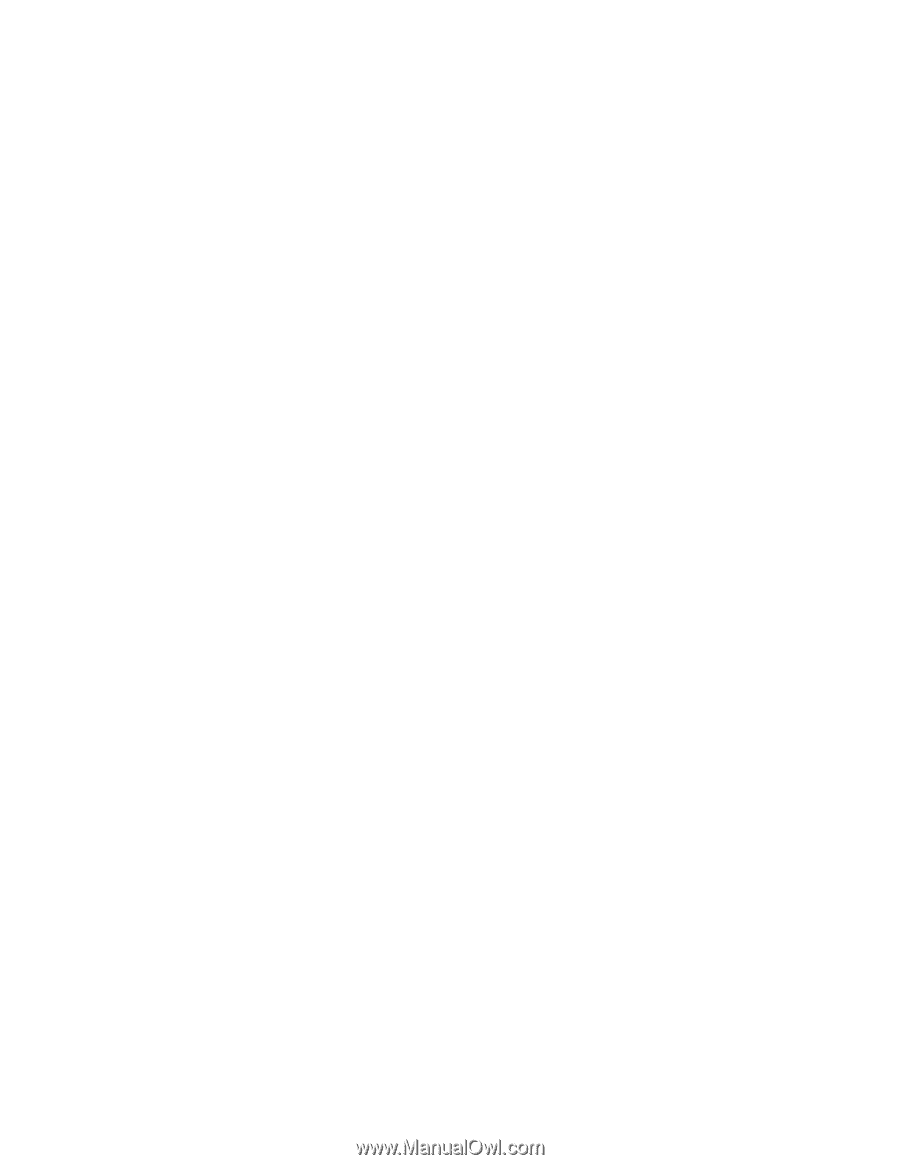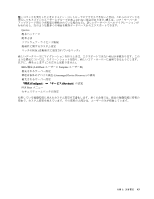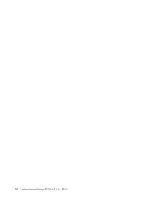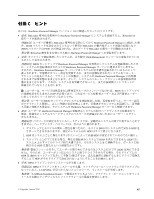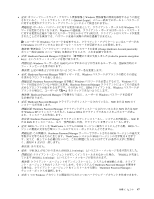問題記述:
Hardware Password Manager への登録を行う前に取られたバックアップからシステムを復元す
る際に、この問題が発生します。Hardware Password Manager に登録する際、ユーザーの Windows 資格情
報が Windows CAPI 鍵ストア内のセキュア・ストレージに保管されます。さらに、Windows 資格情報と
イントラネット・アカウントの間の関連付けが保持されます。
ユーザーが Hardware Password Manager に登録される前の時点までシステムを復元すると、CAPI 鍵
ストア Windows レジストリーに保管されるため、失われることがあります。このことは、シス
テムは実際に登録されているのに、Windows 資格情報およびイントラネット・アカウントとの関連
付けが失われることを意味します。この場合、クライアント・アプリケーションは登録を求めるプ
ロンプトを出し続けます (ポリシーによってそうするように指示されている場合)。さらに、登録を
試行し、以前登録に使用したイントラネット・アカウントと同じものを指定すると、既に登録済み
であることを示してクライアント・アプリケーションは失敗します。異なるイントラネット・アカ
ウントを使用して再び登録を行うと、クライアント・アプリケーションはその登録を完了すること
を許可しますが、同じ Windows アカウントに関連付けられる 2 つのハードウェア・アカウントを持
つことになります (これは推奨されません)。
解決策:
この問題の発生を回避するために、システムを Hardware Password Manager に登録した後、
バックアップを取っておきます (例えば Rescue and Recovery、またはディスクの完全バックアップを実
行するいずれかのバックアップ・ツールを使用している場合)。
システムが既に復元されている (例えば、CAPI 鍵ストアが失われた) 場合は、Hardware Password
Manager で登録抹消を行い、再登録を行います。
•
症状:
Hardware Password Manager で登録を行う際、中断/再開操作中にネットワーク接続が失われ、
ネットワーク接続の再開前にユーザーがログオフしても、クライアント・アプリケーションは登録
プロセスを正常に完了します。しかし、Hardware Password Manager サーバーでは、PC が登録に失
敗したことが示されます。
問題記述:
この問題は、クライアント・アプリケーションが登録の正常終了を Hardware Password
Manager サーバーに報告できないために生じます。
解決策:
Hardware Password Manager で登録抹消を行い、再登録を行います。
•
症状:
Hardware Password Manager に登録されたデバイス (ハードウェア・パスワードが設定されていま
す) が、コンピューターの Hardware Password Manager デバイス・ビューから削除されています。
問題記述:
この場合、デバイスは、登録時に作成したハードウェア・アカウントを使用してログインで
きます。ただし、ハードウェア・パスワードをクリアしないと、デバイスの管理や HPM への登録はで
きません。
解決策:
コンソールの「ネットワーク・ビュー (Network
(Network
(Network View)
View)
View)」
➙
「Hardware
Hardware
Hardware Password
Password
Password
Manager
Manager
Manager デバイス (Hardware
(Hardware
(Hardware Password
Password
Password Manager
Manager
Manager devices)
devices)
devices)」
➙
「コンピューター・ビュー (Computers
(Computers
(Computers view)
view)
view)」
で、「コンピューター (Computers)
(Computers)
(Computers)」を右クリックし、「すべて表示 (View
(View
(View all)
all)
all)」をクリックします。今
までにコンソールから削除されたコンピューターが表示されます。問題のあるデバイスのハードウェ
ア・パスワードまたは緊急時管理者アカウントを入手し、これらの資格情報を使用してコンピューター
を起動し、BIOS Setup Utility に入ります。「Security
Security
Security」を選択し、「Password
Password
Password」を選択します。Hardware
Password Manager を無効にします。これにより、すべてのハードウェア・パスワードがクリアされま
す。すぐに Hardware Password Manager を有効にします。F10 キーを押し、変更内容を保存してユー
ティリティを終了します。Windows の再ロード後、Hardware Password Manager クライアント・ポータ
ルにより、デバイスを再登録するように自動的にプロンプトが出されます (ポリシーが設定されて
いる場合)。ここで、必要に応じて、デバイスを登録できます。
•
症状:
Windows パスワードを更新するときに「ハードウェア・アカウントは存在しません (Hardware
account does not exist)」というメッセージを受け取ります。
問題記述:
この問題は、次のような条件下で生じます。
1. サーバー・ポリシーで、Windows アカウントとハードウェア・アカウントを同期しないように
設定されています。
2. Windows ユーザー名と異なるハードウェア・アカウント名でユーザーが登録されています。
3. Windows アカウントとハードウェア・アカウントの同期が強制的に行われるように IT 管理者が
サーバー・ポリシーを変更します。
4. ユーザーが後で Windows パスワードを変更します。
48
Hardware Password Manager
デプロイメント・ガイド